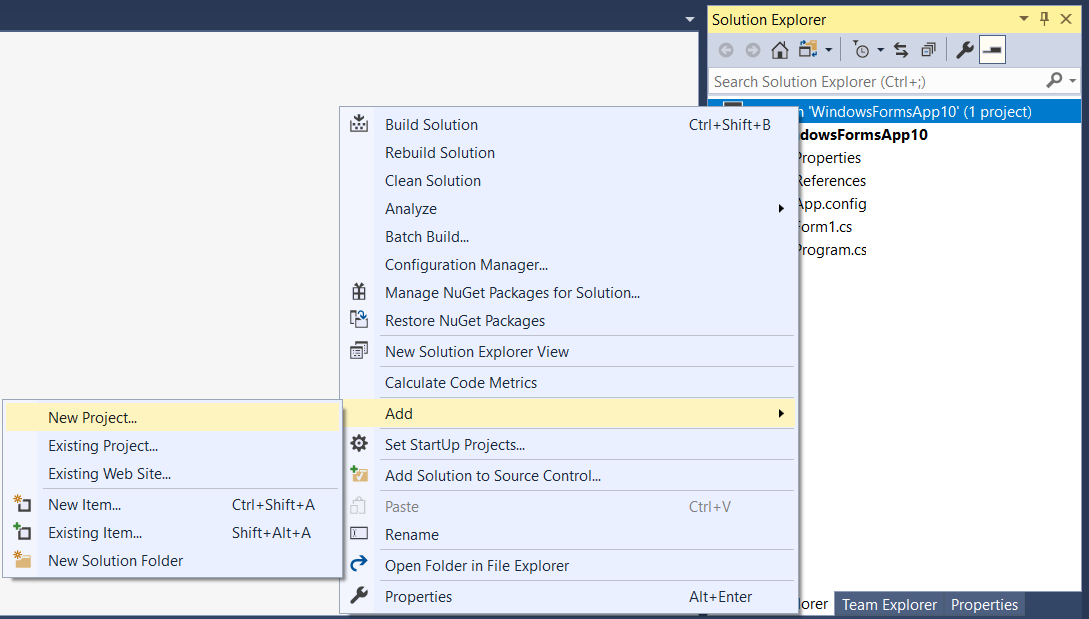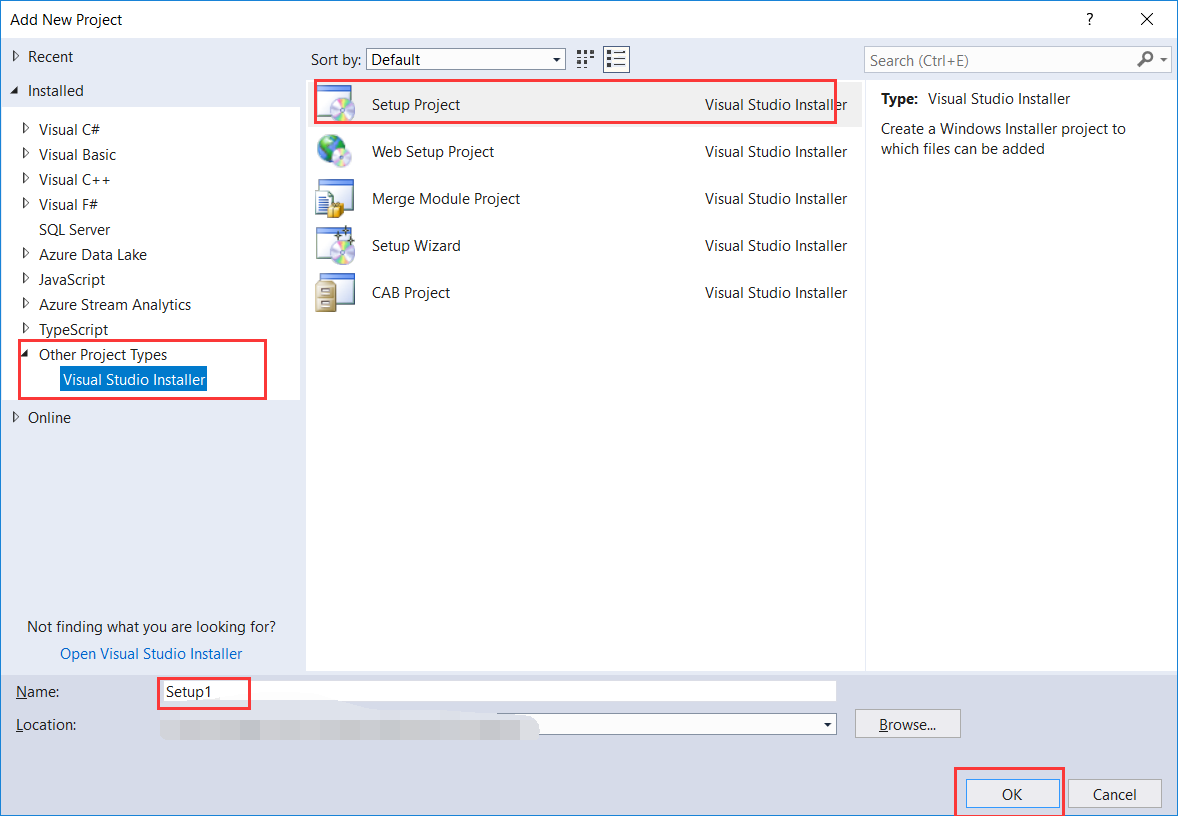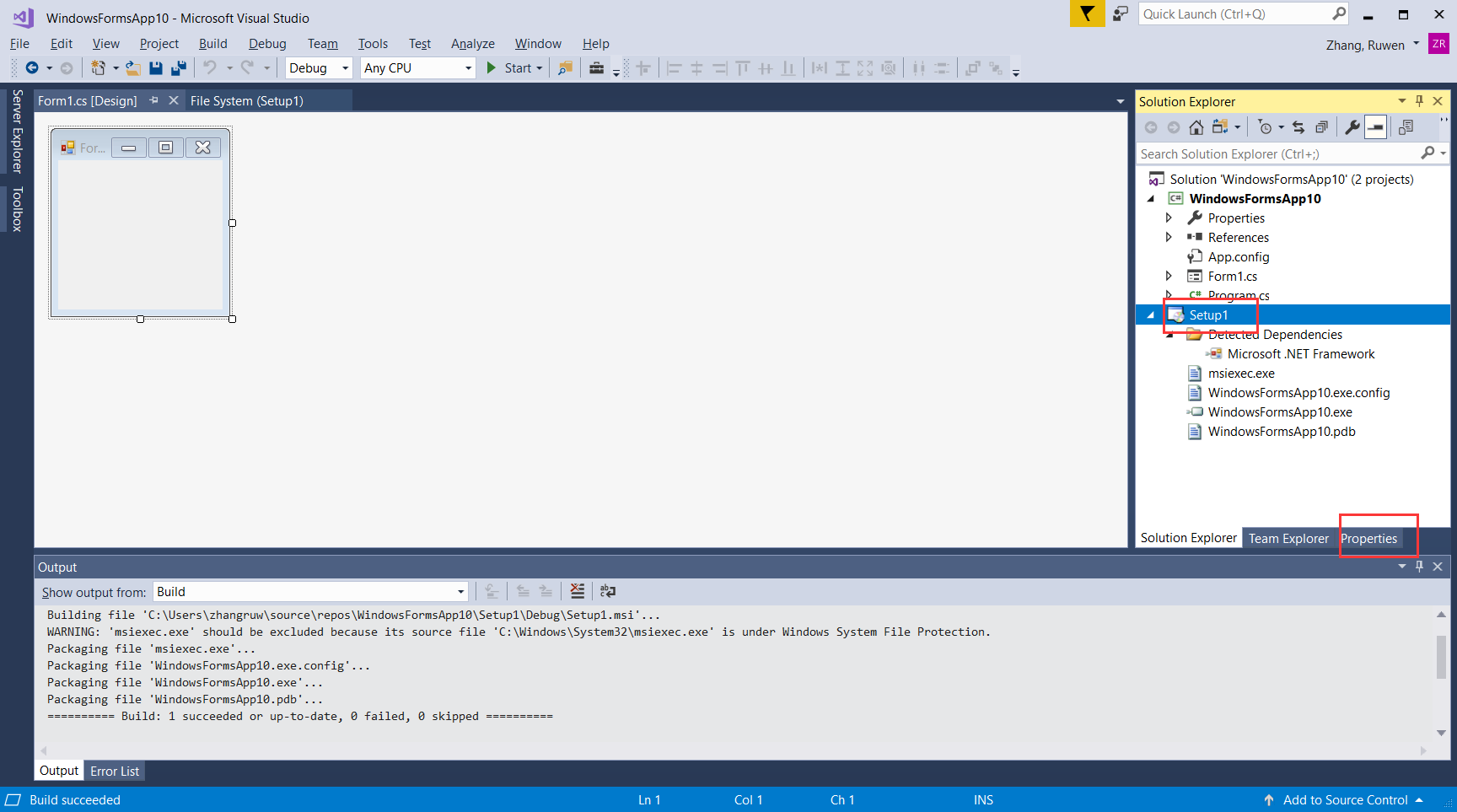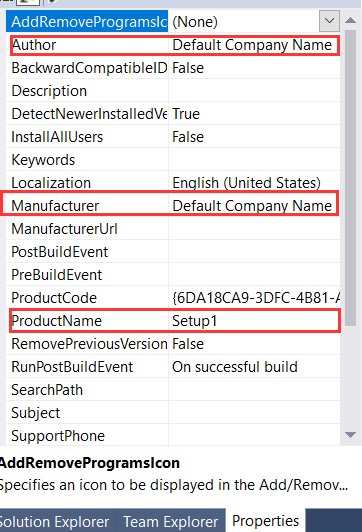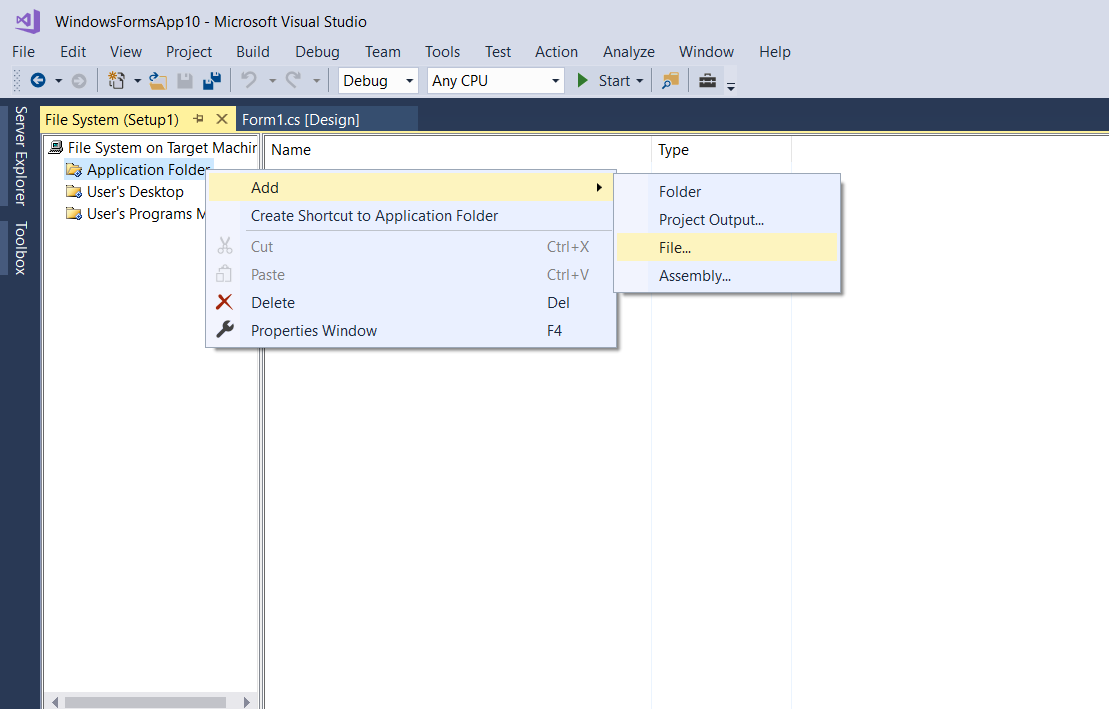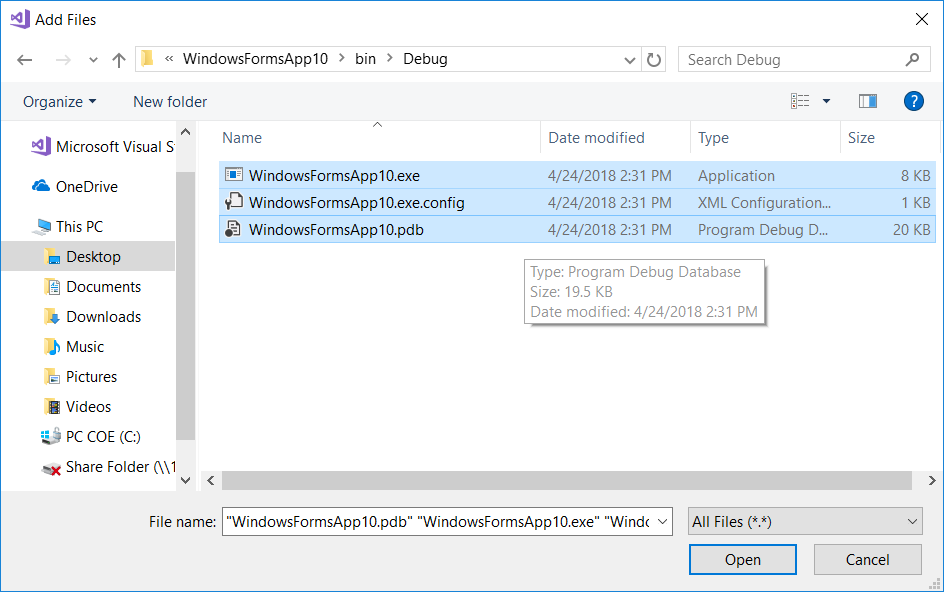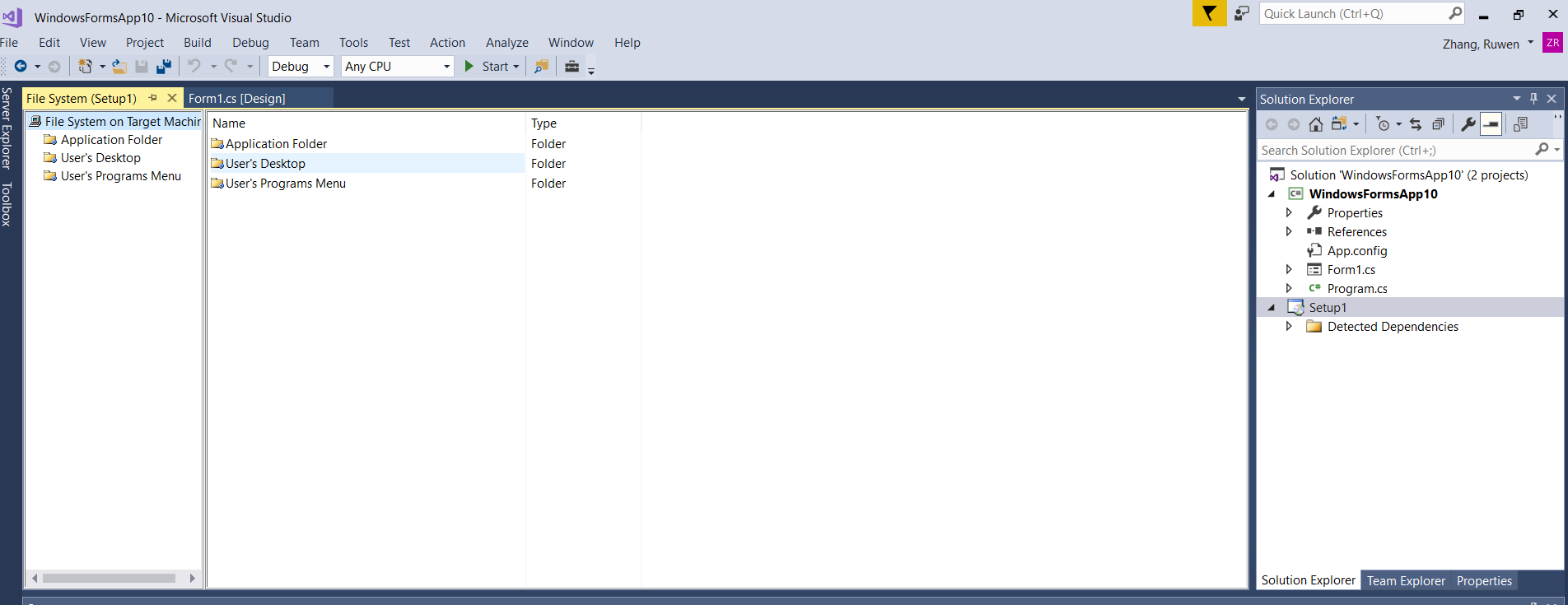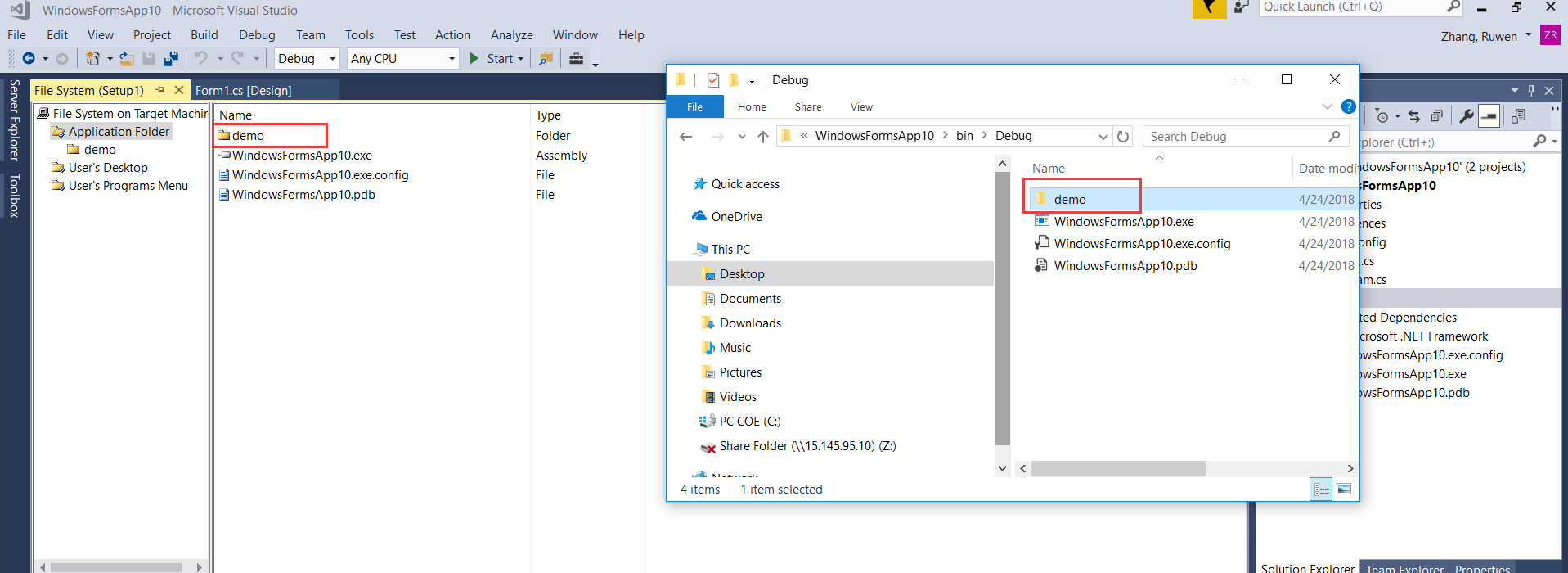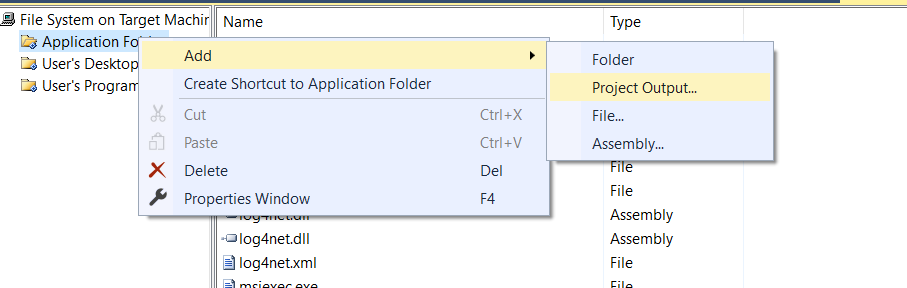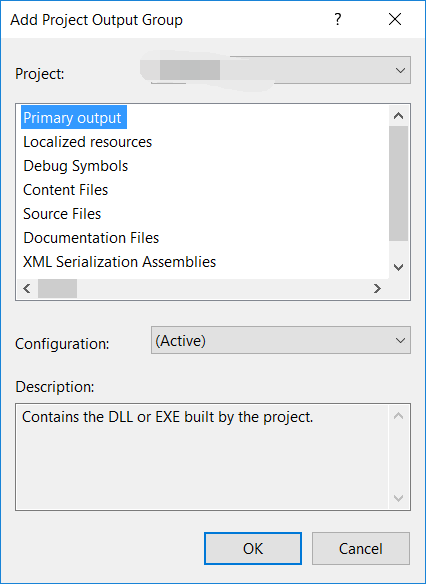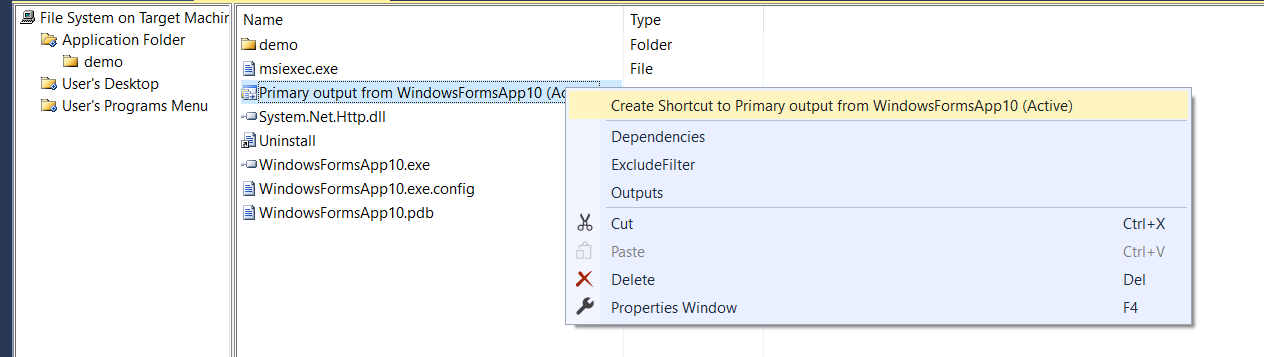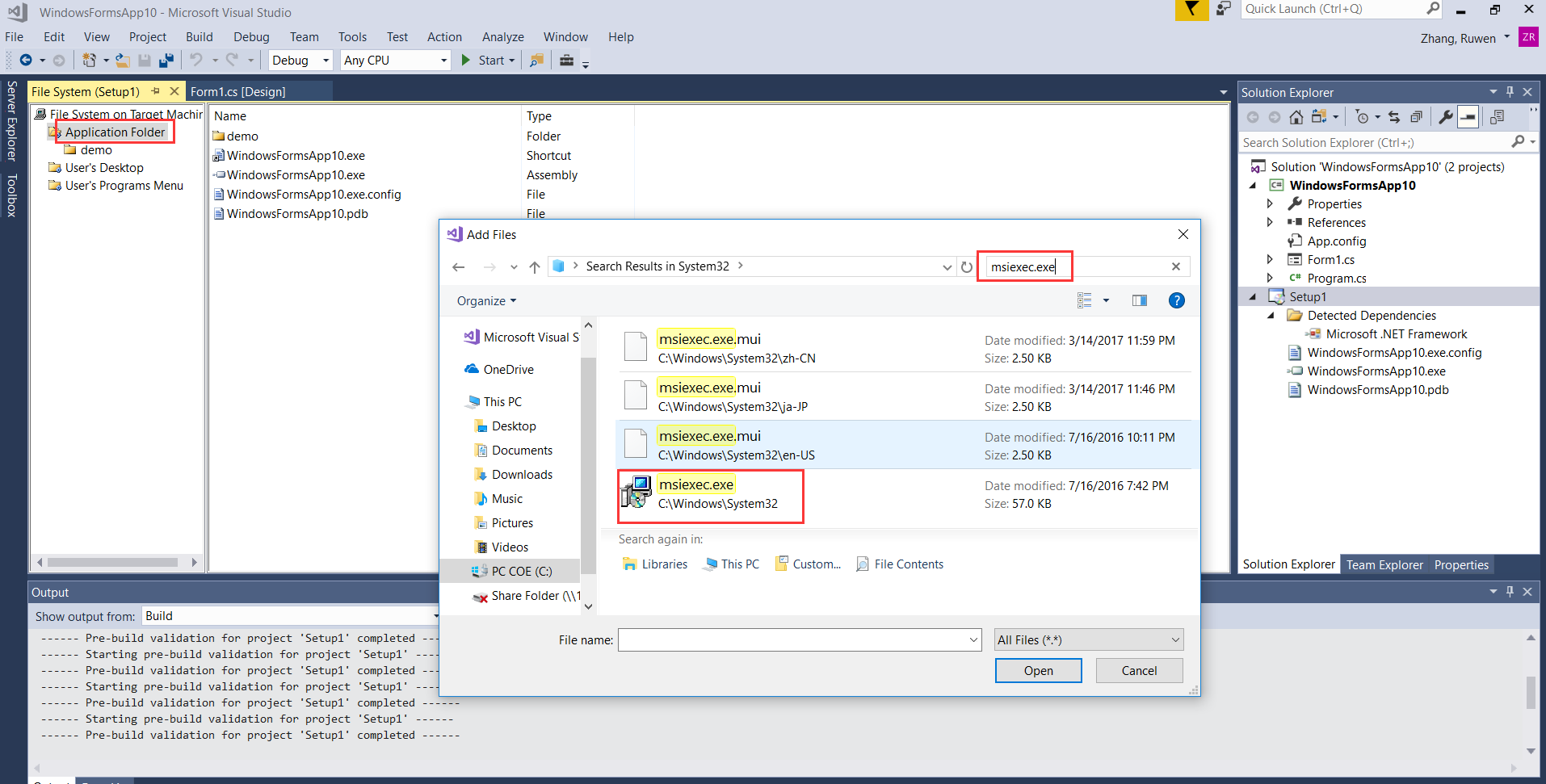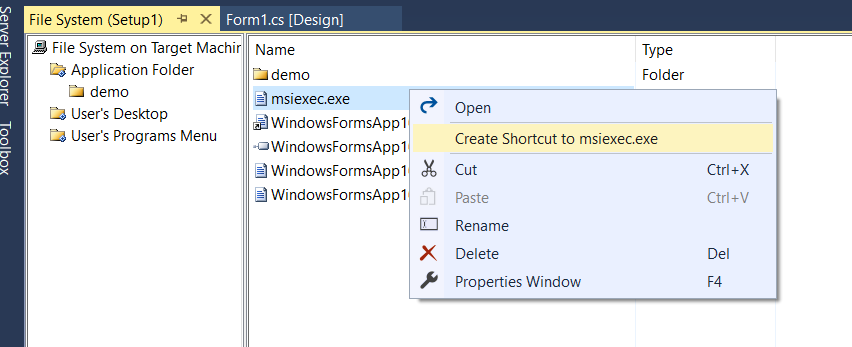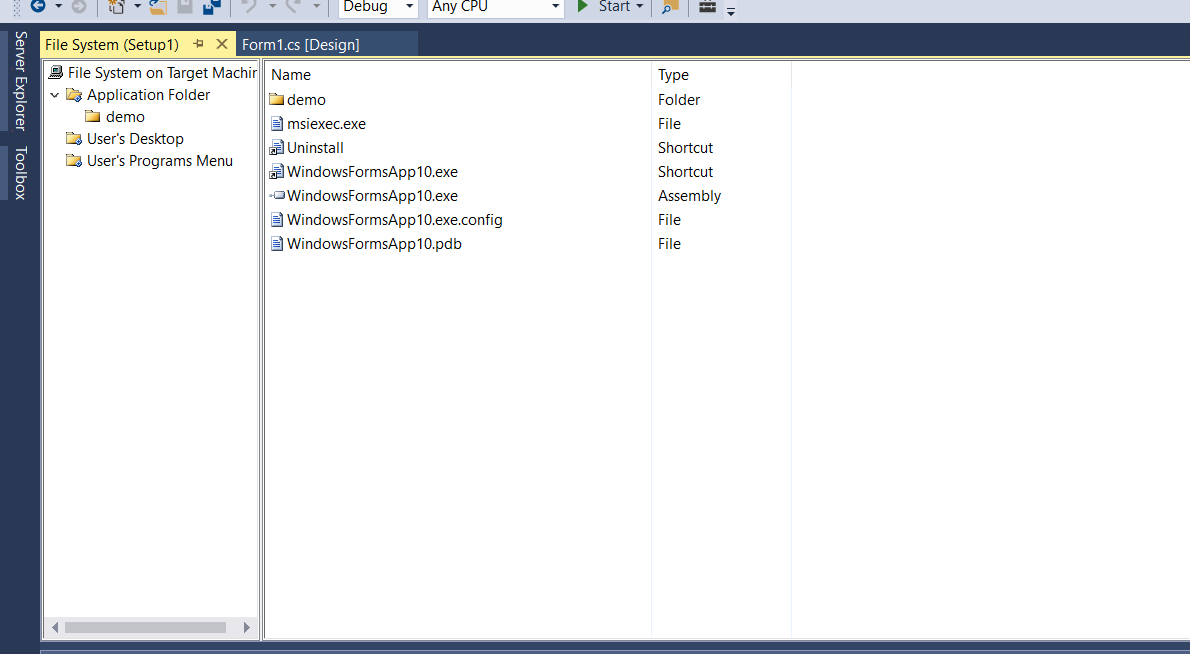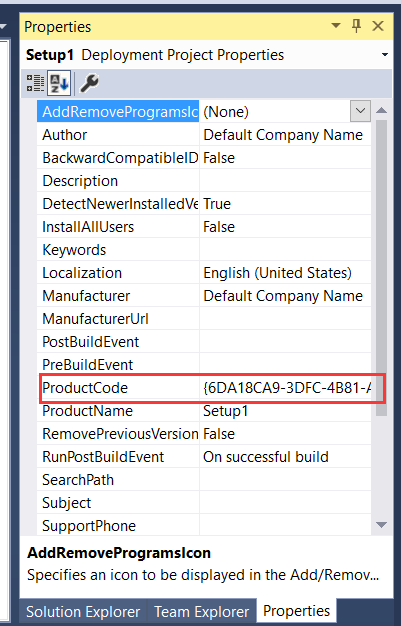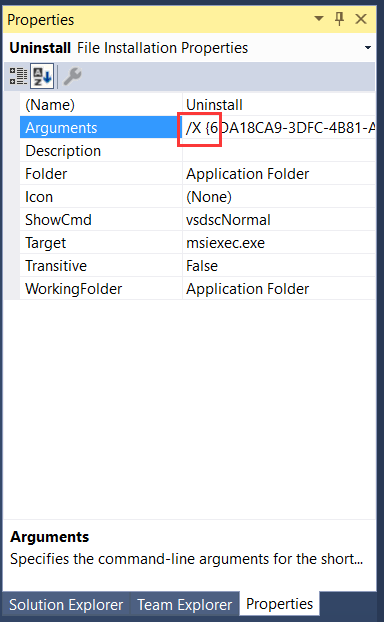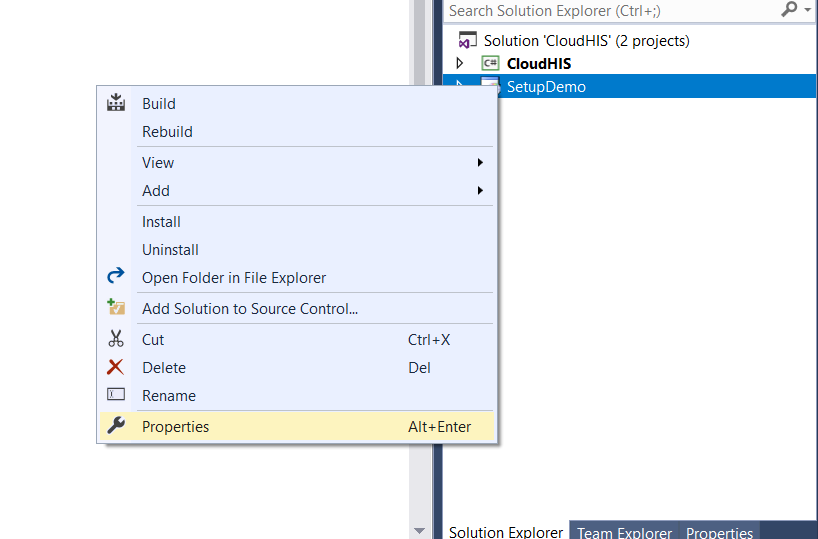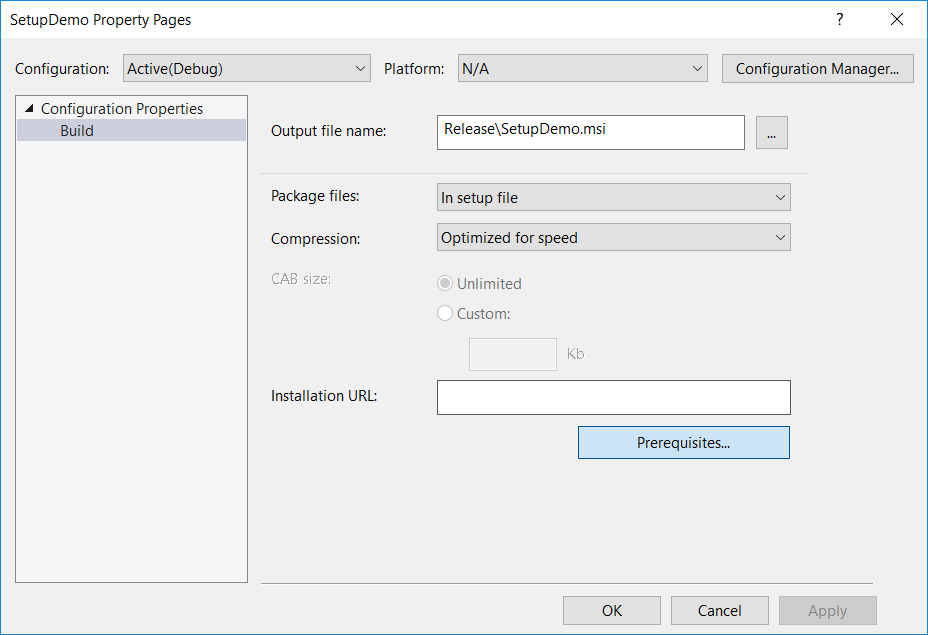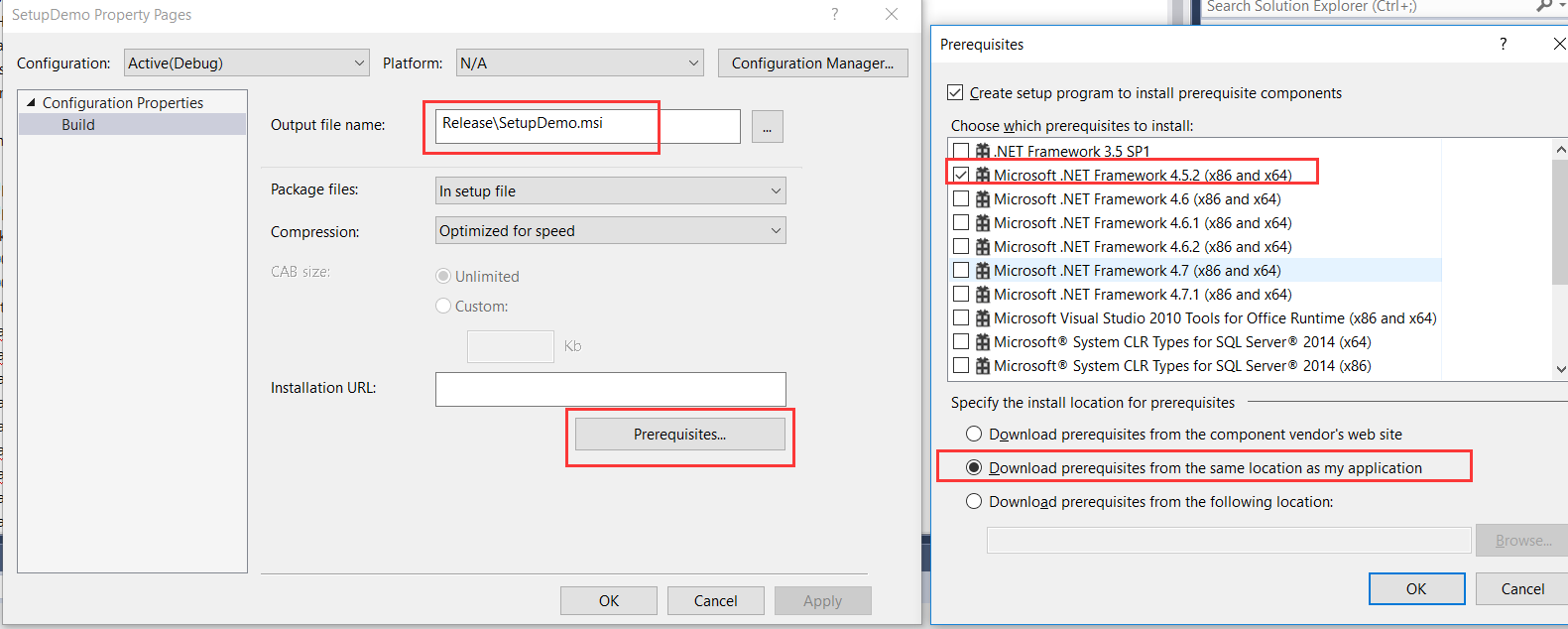【C#】VS2017 winform 打包以及打包遇到的問題
最近打包一個客戶端軟體,遇到一些問題呢, 所以寫下來供大家參考一下,主要擔心我再忘記了~~哈哈
首先要在想要打包的專案下建立一個新的專案,
建立好setup專案,之後點選屬性,去修改打包軟體的名字,ProductName。。。。可以選填
到此已經建立好了setup工程了,那麼下面開始將要打包的debug檔案下的內容都copy到Application Folder中。
點選Application Folder ->Add -> File ,把要新增內容Ctrl+A 全選,之後載入完。(注意的是:如果是資料夾的話,需要在 Application Folder ->Add-> Folder ,資料夾的裡面路徑和內容要完全符合debug中)
到此,想要打包的所有debug檔案下的內容都匯入完畢,
然後點選Application Folder ->Add ->Project Output ,
點選ok 後,會出現如下內容,然後點選這個Output-> 建立一個快捷方式,可以自己將快捷方式更名。
之後將修改好的快捷方式,拖拽到User's Desktop Menu中 。方便在選單欄和桌面上看到這個打包程式的快捷方式。
下面是準備解除安裝任務,開啟Application Folder ->add ->file ,
之後再位址列上輸入C:\Windows\System32 在查詢欄上填寫 msiexec.exe,找到後點擊open .
再將msiexec.exe 建立一個快捷方式,並改名為 Uninstall ,
建立好Uninstall 快捷方式後,點選SetUp的屬性,複製ProductCode中的內容,
將複製好的ProductCode 內容,貼上到建立好的Uninstall的屬性Arguments中,並在ProductCode 前加入“/X”
注意:
如有特殊包如:framework依賴版本或者其他需要離線完成安裝的軟體,可以將依賴包放到安裝包中
具體操作如下:
Output file name 就是你要將打包檔案輸出的目錄,打包完成後就可以去這個路徑下找安裝檔案。
至此,就可以直接Builder Setup了,就已經打包完成了。
我這次使用資料庫是SQLite ,故沒有使用者名稱密碼,直接將資料庫封裝進去。